So installieren und konfigurieren Sie eine virtuelle Maschine in VMware
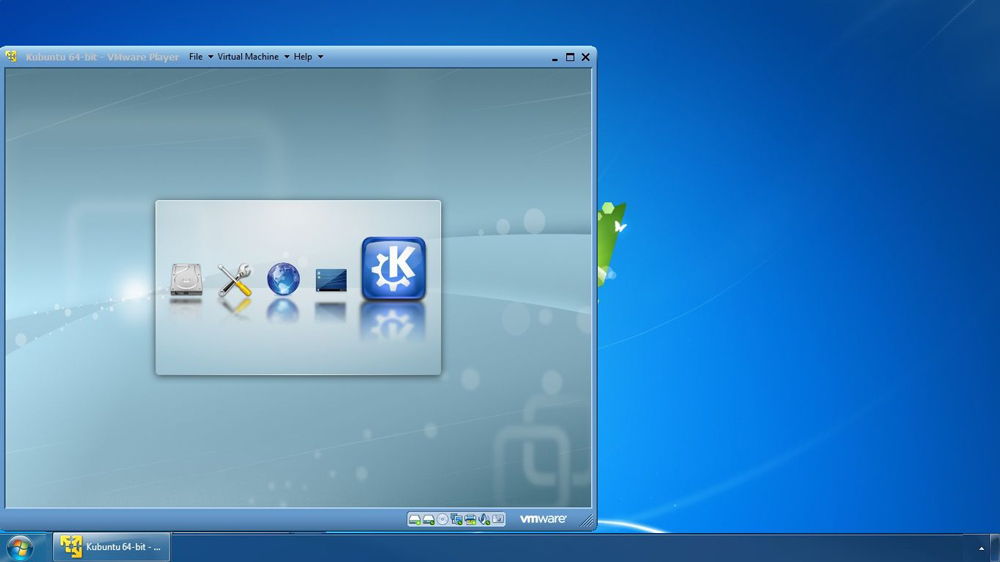
- 747
- 32
- Lina Leberer
Eine virtuelle Maschine kann in vielen Situationen komfortabel und nützlich sein. Wenn Sie die neue Version des Betriebssystems testen müssen; Probieren Sie einige neue Einstellungen oder Treiber aus, ohne dass Sie vor einem Computer Vorurteile haben. Arbeiten Sie mit einem anderen Betriebssystem und vielen anderen Fällen, wenn die Verwendung von Virtualisierung sehr hilfreich ist. Es gibt verschiedene Virtualisierungsprogramme. Einer der beliebtesten unter den Benutzern ist das kostenlose Dienstprogramm VMware Player, das für den Heimgebrauch ausgelegt ist. In diesem Artikel finden wir die Installation und Konfiguration eines virtuellen Computers mit VMware Player. Lasst uns beginnen. Gehen!
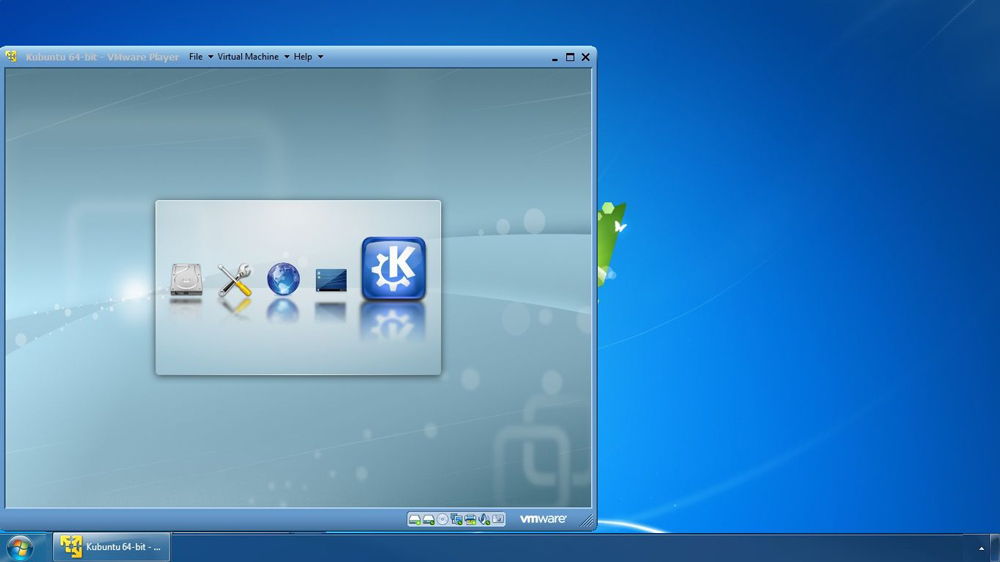
VMware Player ist ein kostenloses, aber sehr nützliches Dienstprogramm
Um einen virtuellen Computer zu installieren, müssen Sie zunächst das Dienstprogramm VMware Player herunterladen und installieren. Es ist kostenlos, sodass Sie es direkt von der offiziellen Website herunterladen können. Nachdem das Installationsprogramm gestartet wurde, wird ein Fenster mit einem Gruß vor Ihnen geöffnet. Drücken Sie die Taste "Weiter". Als nächstes müssen Sie die Festplatte und den Ordner angeben, in dem Sie das Programm installieren möchten. Klicken Sie auf die Schaltfläche "Ändern", um den Standardpfad zu ändern. Klicken Sie erneut auf den nächsten Schritt, um fortzufahren. Entfernen Sie den Vogel aus dem Element "Hilf Verbesserung von VMware", wenn Sie nicht möchten, dass das Programm anonym Informationen über die Arbeit des Programms in der VMware sendet, oder lassen Sie es, wenn es Ihnen nichts ausmacht. Wählen Sie dann einen Ort aus, um Verknüpfungen zu erstellen. Schieben Sie Kontrollkästchen aus den Elementen "Desktop" und "Start -Menüprogramme" ab oder "Startmenüprogramme". Um die Installation zu starten, klicken Sie auf die Schaltfläche "Weiter" fortfahren. Warten Sie einige Zeit, während Sie den VMware -Player auf Ihrem Computer installieren. Nach Abschluss sehen Sie eine Fensterberichterstattung über eine erfolgreiche Installation. Klicken Sie auf die Schaltfläche Fertigstellen, um beendet zu werden.
Jetzt können Sie das Dienstprogramm ausführen. Nach dem ersten Start werden Sie mit einer Lizenzvereinbarung in das Fenster einsteigen. Markieren Sie den Artikel "Ja, ich akzeptiere die Bedingungen in der Lizenzvereinbarung" und klicke auf "OK". Klicken Sie im Hauptfenster von VMware Player auf den Punkt "Erstellen Sie eine neue virtuelle Maschine". Ein Fenster wird vor Ihnen geöffnet, in dem die Installation von der Festplatte oder dem Bild ausgewählt werden muss. Im ersten Fall müssen Sie das Laufwerk und im zweiten den Weg zum Bild angeben. Klicke weiter um fortzufahren.
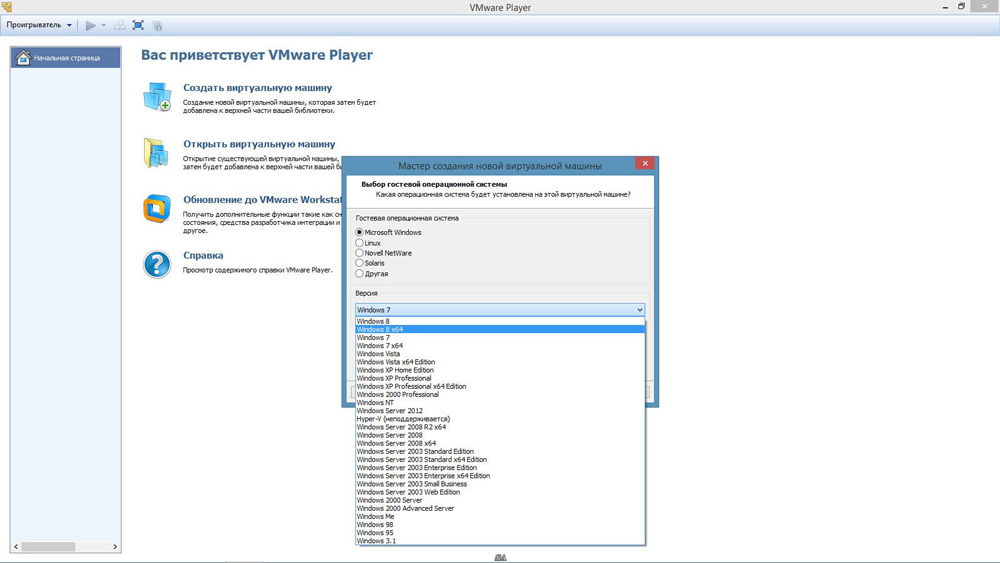
Dann gelangen Sie in das Fenster, in dem die Taste des lizenzierten Produkts, das Anmeldung/das Passwort eingegeben und die Version des Betriebssystems ausgewählt wird, die Sie installieren, die Sie installieren. Füllen Sie die erforderlichen Felder (nur die Anmeldung ist obligatorisch) und gehen Sie mit der nächsten Stufe fort.
Geben Sie den Namen für die virtuelle Maschine ein und geben Sie auch die Festplatte und den Ordner an, auf dem sie gespeichert werden. Stellen Sie als Nächstes die Größe der Festplatte für die virtuelle Maschine fest (Sie können sie standardmäßig lassen). In diesem Fenster können Sie im Allgemeinen nichts ändern und sofort auf "Weiter" klicken.
Überprüfen Sie im nächsten Fenster alle von Ihnen angegebenen Parameter und klicken Sie, wenn alles in Ordnung ist, auf die Schaltfläche "Finish". Bereit. Die virtuelle Maschine wird erstellt. Um die Einstellungen nach der Erstellung zu ändern, klicken Sie auf "Einstellungen für die virtuelle Maschine bearbeiten" und befinden. Dort können Sie die Menge an RAM für die virtuelle Maschine, die Anzahl der verwendeten Prozessoren erhöhen oder verringern, ein Netzwerkeinstellungen vornehmen und so weiter. Dies geschieht im Abschnitt "Hardware". Beim Einrichten eines Netzwerks müssen Sie auf die Arten von "Netzwerkverbindungs" -Bengliedern achten. Verwenden Sie im Grunde den Typ "Nur Host nur". Andernfalls erfolgt die Netzwerkeinstellung wie gewohnt: Die entsprechenden IP -Adressen, Maske und DNS werden eingeführt. Im Abschnitt "Optionen" können Sie einen gemeinsamen Ordner für Austauschdateien mit dem Hauptcomputer erstellen und die Hauptparameter der Maschine ändern.
Jetzt wissen Sie, wie Sie einen virtuellen Computer mit VMware Player installieren und konfigurieren. Schreiben Sie in die Kommentare, ob dieser Artikel für Sie nützlich war, und teilen Sie Ihre Erfahrungen mit anderen Benutzern mit, die virtuelle Maschinen einrichten.
- « Firmware oder Flashen des Telefons Prestigio Multiphone
- Warum quietscht der Computer, wenn er einschalten oder funktioniert? »

